Un ceas inteligent poate fi un însoțitor util atunci când călătoriți. Ceasurile inteligente Samsung Galaxy nu includ integrarea nativă cu Google Maps. Cu toate acestea, puteți obține în continuare navigare pas cu pas Google Maps pe ceasul Samsung.
Ceasurile inteligente Samsung nu vin cu aplicații Google preinstalate și nici nu există aplicații oficiale în Galaxy Store. Cu toate acestea, așa cum puteți activa și rula Asistentul Google pe un ceas Samsung, există și modalități în care puteți utiliza Google Maps.
O mână de aplicații aduc integrarea Google Maps la ceasurile Samsung Galaxy. Deoarece ceasurile au ecrane mici, aceste aplicații se concentrează de obicei pe navigarea pas cu pas, mai degrabă decât pe răsfoirea unei imagini de ansamblu a hărții. Vă vom arăta cum să obțineți instrucțiuni utile pe încheietura mâinii.
Navigator Pro
Instalează gratuit Navigator Pro aplicația din Galaxy Apps Store pe ceasul inteligent.

Veți avea nevoie și de aplicația însoțitoare de pe telefonul dvs. Android. Nu există multe opțiuni gratuite când vine vorba de aplicațiile Google Maps pentru ceasurile Samsung. Navigation Pro este o aplicație de calitate, cu o mulțime de funcții și este ușor de utilizat.
Puteți cumpăra și instala Navigation Pro din Magazinul Play pentru 2,99 USD, la momentul scrierii acestui articol.

Deschideți aplicația pe telefonul dvs. Android. La prima lansare, va trebui să îi acordați acces la notificările dispozitivului dvs. Acesta este modul în care aplicația transmite instrucțiunile către ceasul dvs. Atingeți „Permiteți accesul”.
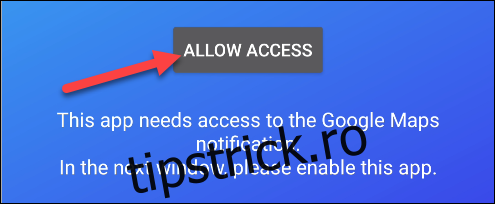
Se vor deschide setările „Acces la notificări”. Comutați comutatorul pentru „Navigation Pro”.
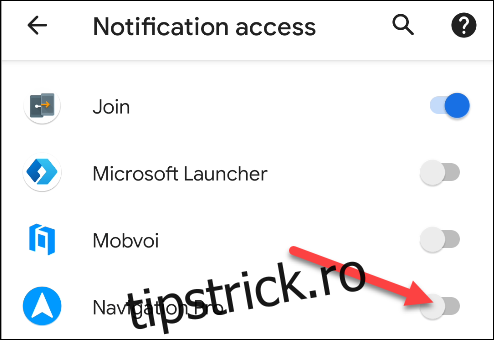
Atingeți „Permite” pe mesajul pop-up.
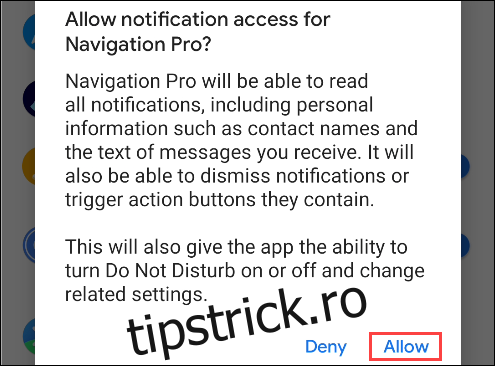
Navigați înapoi la aplicația Navigation Pro de pe telefon dacă nu este returnată automat. Acum vi se va cere să acordați aplicației permisiunea de a rula în fundal. Atingeți butonul „Permite”.
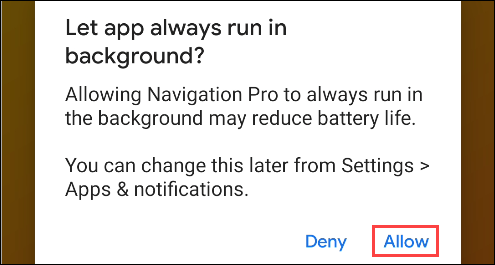
Deoarece am instalat deja aplicația ceas, putem sări peste următorul ecran. Atingeți săgeata din colțul din dreapta jos pentru a continua.

Asta e pentru configurarea inițială. Pentru a utiliza aplicația, atingeți „Porniți navigarea” pentru a deschide Google Maps pe telefon.
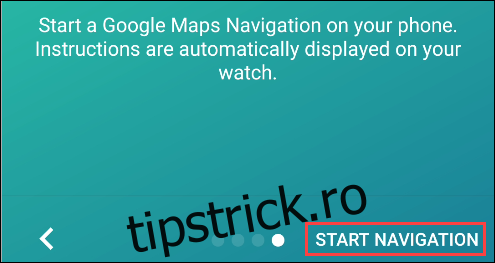
Găsiți o locație și începeți instrucțiunile de navigare pas cu pas.
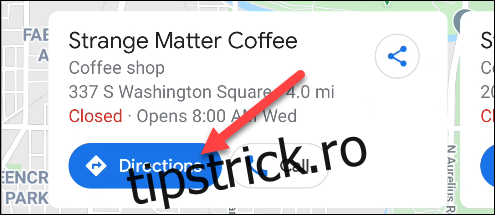
Odată ce Google Maps începe navigarea pe telefonul dvs., instrucțiunile se vor deschide automat pe ceasul inteligent Samsung Galaxy. Ceasul va vibra ori de câte ori te apropii de o direcție viitoare și când este dată o nouă instrucțiune.
Din păcate, nu puteți începe navigarea de la ceasul în sine.
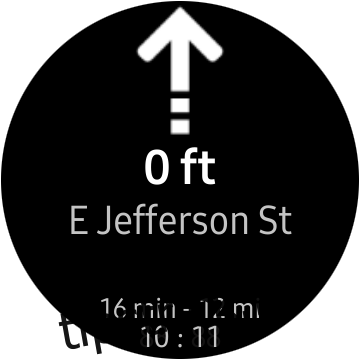
Pentru a modifica modul în care funcționează aplicația, deschideți aplicația „Navigation Pro” pe telefonul Android și atingeți „Setări” din colțul din dreapta sus. Puteți ajusta ceea ce este afișat pe afișajul ceasului, ieșirea vocală dacă ceasul dvs. îl acceptă și alte opțiuni.
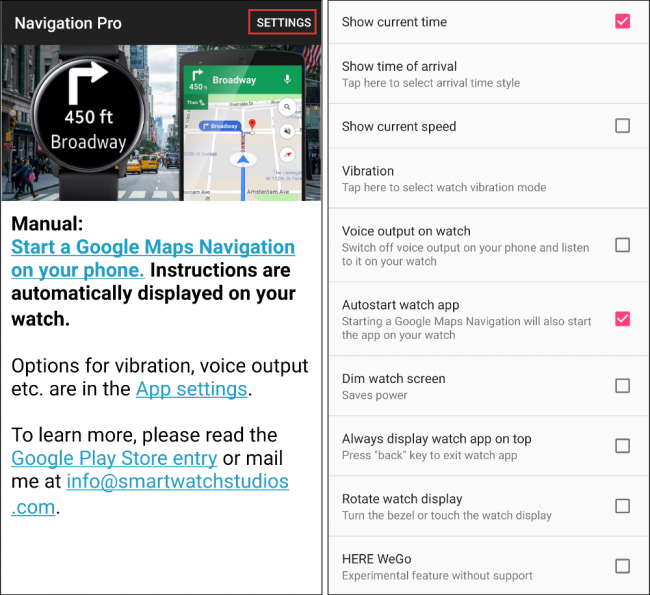
Navigator minunat
A doua opțiune este o aplicație numită Awesome Navigator. Rețineți că a fost scos din Galaxy Store la scurt timp după ce această postare a fost publicată, dar dezvoltatorul lucrează la readucerea lui online.
Descărcați gratuit Navigator minunat aplicația pe ceasul inteligent Samsung din Galaxy Store.

Veți avea nevoie și de aplicația însoțitoare de pe telefonul dvs. Android. Nu există multe opțiuni gratuite când vine vorba de aplicațiile Google Maps pentru ceasurile Samsung, dar vă recomandăm Awesome Navigator, deoarece are un preț rezonabil și ușor de utilizat.
Puteți cumpăra și instala Navigator minunat din Magazinul Play pentru 1,99 USD, la acest articol.
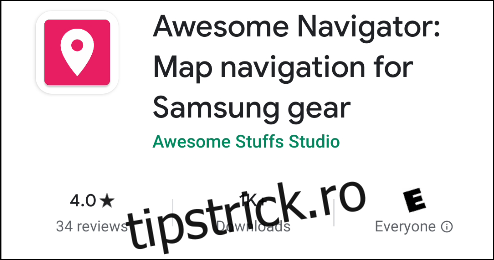
Deschideți aplicația „Awesome Navigator” pe telefon. Va trebui să vă acceseze notificările, deoarece acesta este modul în care transmite instrucțiunile de navigare către ceas. Atingeți „Activați ascultătorul de notificări”.
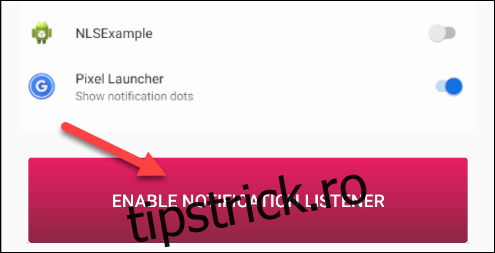
Aceasta deschide meniul Android „Acces la notificări”. Activați opțiunea „Awesome Navigator”.
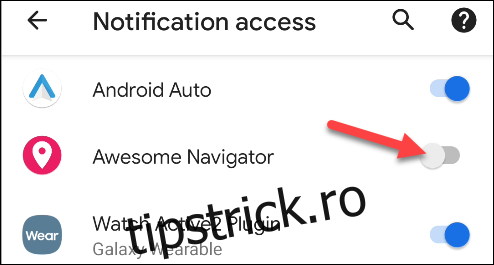
Atingeți „Permite” pe mesajul pop-up pentru a acorda acces la notificare la aplicație.
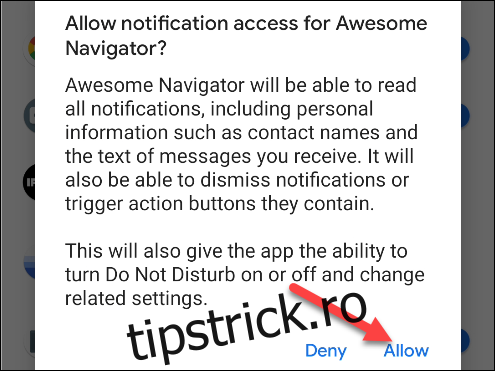
Reveniți la aplicația Awesome Navigator dacă nu sunteți redirecționat automat. Atingeți „Am înțeles” pentru a confirma că ați instalat aplicația ceas.
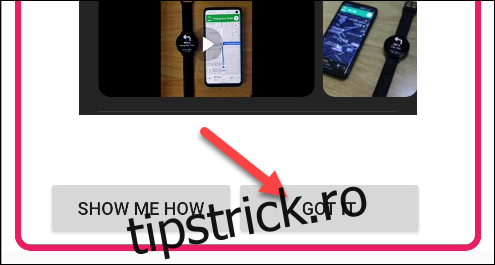
Acum, pentru a obține instrucțiuni de navigare pe ceas, deschideți „Google Maps” pe telefon și începeți să navigați către o locație.
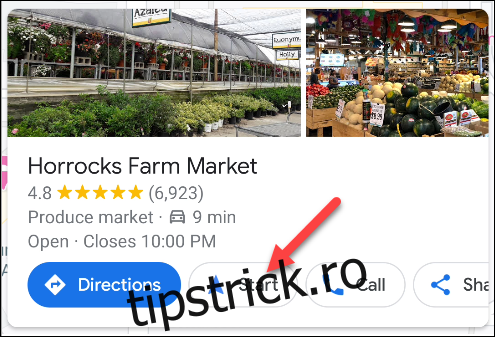
Aceasta va iniția aplicația pe ceasul inteligent Samsung Galaxy și va afișa prima instrucțiune. Ceasul va vibra ori de câte ori te apropii de o direcție viitoare și când este dată o nouă instrucțiune.
Din păcate, nu puteți începe navigarea pe ceas.
